wpsoffice如何使用教程全套
WPS Office如何使用教程全套
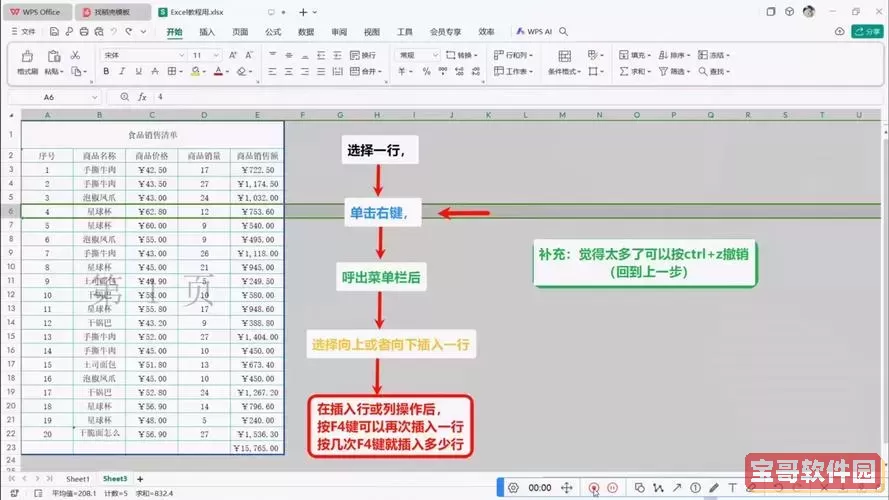
随着办公自动化的普及,越来越多的用户选择使用WPS Office作为日常办公软件。作为国产办公软件的代表,WPS Office不仅兼容微软Office格式,还拥有简洁友好的界面和丰富的功能,适合中国地区的广大用户。本篇文章将为您详细介绍WPS Office的使用方法,帮助您快速上手,实现高效办公。

一、WPS Office简介
WPS Office是一款由金山软件开发的办公软件套件,包含文字处理(WPS文字)、表格(WPS表格)、演示(WPS演示)三个主要模块。它支持Windows、macOS、Android和iOS多平台使用,且提供免费及付费版本,满足个人和企业不同需求。
二、下载安装及界面介绍
1.下载安装:用户可以访问WPS官方中文网站(https://www.wps.cn)免费下载最新版软件。安装过程简便,支持自定义安装路径和组件选择。
2.界面介绍:启动WPS Office后,您会看到主页界面,左侧是模板和最近打开文件列表,中间为新建文件入口,顶部则是菜单栏和工具栏。整体设计符合中文使用习惯,且支持深色模式等主题选择。
三、WPS文字基础操作
1.创建与保存文档:点击首页“新建文档”即可创建新文字文件。编辑完成后,通过左上角的“保存”按钮,选择保存路径和格式(WPS默认.DOC或.DOCX兼容微软Word)完成保存。
2.文本编辑:支持基本文字输入、字体调整、字号、颜色变化。还提供段落格式设置,如行间距、缩进、分页符等。
3.插入图表与图片:通过菜单“插入”-“图片”可加入本地图片;“插入”-“表格”“图表”则可插入数据表和统计图,增强文档表现力。
4.页眉页脚和页码:在“插入”中设置页眉页脚内容及添加页码。常用于正式文档排版,提升专业感。
5.审阅与批注:团队协作时使用“审阅”功能,添加批注、修改建议,方便多人同时编辑。
四、WPS表格操作指南
1.新建与数据输入:打开WPS表格,创建新表格文件。支持快捷输入数字、文本、日期等。

2.函数与公式:内置丰富函数库,常用SUM(求和)、AVERAGE(平均值)、VLOOKUP(查找)、IF(条件判断)等函数均可使用,轻松完成数据统计和分析。
3.图表制作:选中数据区域,点击“插入”-“图表”,选择柱状图、折线图、饼图等多种图表类型,直观展示分析结果。
4.数据筛选与排序:利用数据筛选功能,快速查看符合条件的数据;排序功能则帮助整理数据顺序。
5.数据透视表:支持创建数据透视表,快速汇总大量数据,适合财务、销售等岗位使用。
五、WPS演示制作技巧
1.新建幻灯片:启动WPS演示,选择模板或空白幻灯片,添加所需内容。
2.页面布局与设计:调整文字框、图片、图表等元素位置,利用格式工具设置颜色、动画效果。
3.动画与切换:为不同元素添加动画效果,使幻灯片更加生动。设置幻灯片切换方式,提高观众体验。
4.放映与导出:完成制作后,可选择“开始放映”查看效果。支持导出为PPTX、PDF等多种格式,方便分享。
六、云服务与协作功能
WPS Office支持实名认证后使用云文档功能,所有文档可自动同步至云端,避免数据丢失。同时,支持多人实时协作编辑,极大提高团队工作效率。
七、兼容性与插件扩展
WPS Office兼容微软Office多种文件格式,实现无缝打开和保存。此外,WPS还有丰富的插件市场,包括PDF工具、模板中心、字体库等,满足多样化办公需求。
八、总结与建议
WPS Office作为一款功能强大且本土化的办公软件,适合中国用户日常文档处理。初学者可通过本文基础教程快速上手,中高级用户则可深入挖掘其函数公式、数据透视表和演示动画等高级功能。建议用户结合自身需求多实践应用,体验其高效便捷之处。
总之,掌握WPS Office的使用方法,不仅能提升个人办公效率,还能适应现代企业的团队协作趋势。赶快下载安装,开始您的高效办公之旅吧!
版权声明:wpsoffice如何使用教程全套是由宝哥软件园云端程序自动收集整理而来。如果本文侵犯了你的权益,请联系本站底部QQ或者邮箱删除。


















